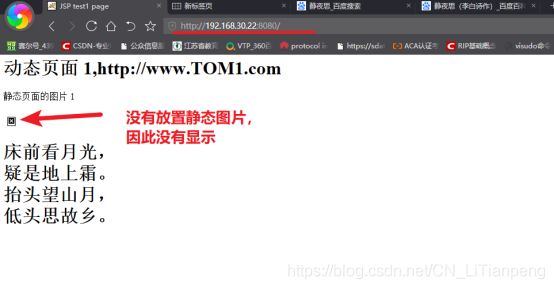Nginx+Tomcat高可用负载均衡群集——动静分离
- Tomcat概述
-
- Tomcat简介
- Tomcat重要目录
- Nginx应用
-
- Nginx是一款非常优秀的HTTP服务器软件
- Nginx负载均衡实现原理
- Nginx配置反向代理的主要参数
- Nginx动静分离实现原理
- Nginx静态处理优势
- 生产环境实操
-
- 实验设计
- 一、部署Tomcat【1】
-
- 1.安装JDK环境
- 2.安装Tomcat服务
- 3.测试Tomcat服务器
- 4.定义一个Tomcat虚拟主机
- 5.访问测试页
- 二、部署Tomcat【2】
-
- 1.安装JDK环境
- 2.安装Tomcat服务
- 3.测试Tomcat服务器
- 4.定义一个Tomcat虚拟主机
- 5.访问测试页
- 三、编译Nginx服务
-
- 2.创建运行账户
- 3.编译安装NGINX
- 4.优化路劲,并启动测试
- 5.设置系统服务
- 6.修改nginx.comf配置
- 7.查看静态资源目录内图片
- 8.测试动静分离及负载均衡
Tomcat概述
Tomcat简介
- 最初是由Sun的软件构架师詹姆斯·邓肯·戴维森开发
- 安装Tomcat后,安装路径下面的目录和文件,是使用或者配置Tomcat的重要文件
Tomcat重要目录
| 目录名 | 作用 |
|---|---|
| bin | 存放启动和关闭Tomcat脚本 |
| conf | 存放Tomcat不同的配置文件 |
| doc | 存放Tomcat文档 |
| lib | 存放Tomcat运行需要的库文件 |
| logs | 存放Tomcat执行时的LOG文件 |
| src | 存放Tomcat的源代码 |
| webapps | Tomcat的主要Web发布目录 |
| work | 存放jsp编译后产生的class文件 |
Nginx应用
Nginx是一款非常优秀的HTTP服务器软件
- 支持高达50 000个并发连接数的响应
- 拥有强大的静态资源处理能力
- 运行稳定
- 内存、CPU等系统资源消耗非常低
- 目前很多大型网站都应用Nginx服务器作为后端网站程序的反向代理及负载均衡器,提升整个站点的负载并发能力
Nginx负载均衡实现原理
Nginx配置反向代理的主要参数
- upstream服务池名{},配置后端服务器池,以提供响应数据
- proxy_pass http:/服务池名, 配置将访问请求转发给后端服务器池的服务器处理
Nginx动静分离实现原理
动静分离原理
Nginx静态处理优势
- Nginx处理静态页面的效率远高于Tomcat的处理能力
- 若Tomcat的请求量为1000次,则Nginx的请求量为6000次
- Tomcat每秒的吞吐量为0.6M,Nginx的每秒吞吐量为3.6M
- Nginx处理静态资源的能力是Tomcat处理的6倍
生产环境实操
实验设计
- 要求部署两台后端Tomcat服务器
- 为了进行测试,搭建两个内容不同的网站
- Tomcat著与网站搭建步骤
- 关闭firewall防火墙
- 安装JDK,配置JAVA环境
- 安装配置Tomcat
- 更改到/web/webapp1/路径下
- 创建/web/webapp1目录,修改server.xml,将网站文件目录 /web/webapp1/下建立测试页面index.jsp,并进行测试
- 在Nginx服务器上安装Nginx,反向代理两个Tomcat站点,并实现负载均衡
- 关闭Firewalld防火墙
- 安装Nginx依赖软件包
- 解压并编译安装Nginx
- 配置nginx.conf,添加location静态页面处理及添加
- upstream配置段与proxy_pass
- 检测配置文件与启动Nginx
- 测试负载均衡、动静分离效果
一、部署Tomcat【1】
1.安装JDK环境
[root@localhost ~]# tar xf jdk-8u144-linux-x64.tar.gz -C /opt
[root@localhost ~]# cd /opt
[root@localhost opt]# cp -rv jdk1.8.0_144/ /usr/local/java
[root@localhost opt]# vi /etc/profile
export JAVA_HOME=/usr/local/java
export JRE_HOME=/usr/local/java/jre
export PATH=$PATH:/usr/local/java/bin
export CLASSPATH=./:/usr/local/java/lib:/usr/local/java/jre/lib
[root@localhost opt]# source /etc/profile
[root@localhost opt]# java -version
java version "1.8.0_144"
……省略部分
2.安装Tomcat服务
[root@localhost ~]# tar vxf apache-tomcat-8.5.23.tar.gz -C /opt
[root@localhost ~]# cd /opt
[root@localhost opt]# mv apache-tomcat-8.5.23/ /usr/local/tomcat8
[root@localhost opt]# ln -s /usr/local/tomcat8/bin/startup.sh /usr/bin/tomcatup
[root@localhost opt]# ln -s /usr/local/tomcat8/bin/shutdown.sh /usr/bin/tomcatdown
[root@localhost opt]# tomcatup
……省略部分
Tomcat started.
[root@localhost opt]# netstat -anpt | grep 8080
tcp6 0 0 :::8080 ::: * LISTEN 77010/java
3.测试Tomcat服务器
4.定义一个Tomcat虚拟主机
[root@localhost tomcat8]# vim /usr/local/tomcat8/conf/server.xml
<Host name="localhost" appBase="webapps"
unpackWARs="true" autoDeploy="true">
<Context docBase="/web/webapp1" path="" reloadable="false" > //插入这两行配置
</Context>
[root@localhost tomcat8]# mkdir -pv /web/webapp1 //创建网页目录
[root@localhost tomcat8]# vim /web/webapp1/index.jsp
<%@ page language="java" import="java.util.*" pageEncoding="UTF-8"%>
<html>
<head>
<title>JSP test1 page</title>
</head>
<body>
<h1>
<% out.println("动态页面 1,http://www.TOM1.com");%>
</h1>
</body>
<body>
<div>静态页面的图片 1</div><br><img src="123.jpg">
<br><h1>
床前看月光,<br>
疑是地上霜。<br>
抬头望山月,<br>
低头思故乡。<br>
</h1>
</body>
</html>
[root@localhost tomcat8]# tomcatdown
[root@localhost tomcat8]# tomcatup
5.访问测试页
二、部署Tomcat【2】
1.安装JDK环境
[root@localhost ~]# tar xf jdk-8u144-linux-x64.tar.gz -C /opt
[root@localhost ~]# cd /opt
[root@localhost opt]# cp -rv jdk1.8.0_144/ /usr/local/java
[root@localhost opt]# vi /etc/profile
export JAVA_HOME=/usr/local/java
export JRE_HOME=/usr/local/java/jre
export PATH=$PATH:/usr/local/java/bin
export CLASSPATH=./:/usr/local/java/lib:/usr/local/java/jre/lib
[root@localhost opt]# source /etc/profile
[root@localhost opt]# java -version
java version "1.8.0_144"
……省略部分
2.安装Tomcat服务
[root@localhost ~]# tar vxf apache-tomcat-8.5.23.tar.gz -C /opt
[root@localhost ~]# cd /opt
[root@localhost opt]# mv apache-tomcat-8.5.23/ /usr/local/tomcat8
[root@localhost opt]# ln -s /usr/local/tomcat8/bin/startup.sh /usr/bin/tomcatup
[root@localhost opt]# ln -s /usr/local/tomcat8/bin/shutdown.sh /usr/bin/tomcatdown
[root@localhost opt]# tomcatup
……省略部分
Tomcat started.
[root@localhost opt]# netstat -anpt | grep 8080
tcp6 0 0 :::8080 ::: * LISTEN 77010/java
3.测试Tomcat服务器
4.定义一个Tomcat虚拟主机
[root@localhost tomcat8]# vim /usr/local/tomcat8/conf/server.xml
<Host name="localhost" appBase="webapps"
unpackWARs="true" autoDeploy="true">
<Context docBase="/web/webapp1" path="" reloadable="false" >
</Context>
[root@localhost tomcat8]# mkdir -pv /web/webapp1
[root@localhost tomcat8]# vim /web/webapp1/index.jsp
<%@ page language="java" import="java.util.*" pageEncoding="UTF-8"%>
<html>
<head>
<title>JSP test2 page</title>
</head>
<body>
<h1>
<% out.println("动态页面2,http://www.TOM1.com");%>
</h1>
</body>
<body>
<div>静态页面的图片 2</div><br><img src="123.jpg">
<br><h1>
床前看月光,<br>
疑是地上霜。<br>
抬头望山月,<br>
低头思故乡。<br>
</h1>
</body>
</html>
[root@localhost tomcat8]# tomcatdown
[root@localhost tomcat8]# tomcatup
5.访问测试页
三、编译Nginx服务
### 1.安装环境
[root@localhost opt]# yum -y install \
gcc \
gcc-c++ \
make \
pcre-devel \
expat-devel \
perl \
zlib-devel
2.创建运行账户
[root@localhost ~]# groupadd www
[root@localhost ~]# useradd -g www www -s /bin/false
补充:/bin/false是最严格的禁止login选项,一切服务都不能用。
/sbin/nologin只是不允许login系统
3.编译安装NGINX
[root@localhost ~]# tar xzvf nginx-1.15.9.tar.gz -C /opt
[root@localhost ~]# cd /opt/nginx-1.15.9/
[root@localhost nginx-1.15.9]# ./configure \
--prefix=/usr/local/nginx \
--user=www \
--group=www \
--with-file-aio \
--with-http_stub_status_module \
--with-http_gzip_static_module \
--with-http_flv_module
[root@localhost nginx-1.15.9]# make -j3 && make install
4.优化路劲,并启动测试
[root@localhost nginx-1.15.9]# ln -s /usr/local/nginx/sbin/nginx /usr/local/sbin/
[root@localhost nginx-1.15.9]# nginx -t
nginx: the configuration file /usr/local/nginx/conf/nginx.conf syntax is ok
nginx: configuration file /usr/local/nginx/conf/nginx.conf test is successful
[root@localhost nginx-1.15.9]# nginx
[root@localhost nginx-1.15.9]# netstat -anpt | grep nginx
tcp 0 0 0.0.0.0:80 0.0.0.0:* LISTEN 14763/nginx: master
5.设置系统服务
[root@localhost nginx-1.15.9]# yum -y install psmisc
[root@localhost nginx-1.15.9]# killall -9 nginx
[root@localhost nginx-1.15.9]# vim /lib/systemd/system/nginx.service
[Unit]
Description=nginx
After=network.target
[Service]
Type=forking
PIDFile=/usr/local/nginx/logs/nginx.pid
ExecStart=/usr/local/nginx/sbin/nginx
ExecReload=/usr/bin/kill -s HUP $MAINPID
ExecStop=/usr/bin/ki11 -s QUIT $MAINPID
PrivateTmp=true
[Install]
WantedBy=multi-user.target
[root@localhost nginx-1.15.9]# systemctl enable nginx.service
[root@localhost nginx-1.15.9]# systemctl start nginx.service
[root@localhost nginx-1.15.9]# systemctl status nginx.service
● nginx.service - nginx
Loaded: loaded (/usr/lib/systemd/system/nginx.service; enabled; vendor preset: disabled)
Active: active (running) since Fri 2020-09-25 20:08:41 CST; 6s ago
Process: 14822 ExecStart=/usr/local/nginx/sbin/nginx (code=exited, sta
6.修改nginx.comf配置
[root@localhost img]# vim /usr/local/nginx/conf/nginx.conf
http {
……省略部分
upstream tomcat_server {
//在http{}区域内插入这4行配置
server 192.168.100.22:8080 weight=1;
server 192.168.100.23:8080 weight=1;
}
###docBase:web 应用的文档基准目录
###reloadable 设置监视"类"是否变化
###path="" 设置默认"类"
server {
location ~ .*.jsp$ {
//在server{}区域内插入以下配置
proxy_set_header HOST $host;
proxy_set_header X-Real-IP $remote_addr;
proxy_set_header Client-IP $remote_addr;
proxy_set_header X-Forwarded-For $proxy_add_x_forwarded_for;
proxy_pass http://tomcat_server;
}
location ~ .*\.(gif|jpg|jpeg|png|bmp|swf|css)$ {
root /usr/local/nginx/html/img;
expires 30d;
}
[root@localhost nginx-1.15.9]# vim /usr/local/nginx/html/index.html
<!DOCTYPE html>
<html>
<head>
<meta http-equiv="content-type" content="text/html;charset=utf-8">
<title>静态页面</title>
<style>
body {
width: 35em;
margin: 0 auto;
font-family: Tahoma, Verdana, Arial, sans-serif;
}
</style>
</head>
<body>
<h1>静态页面</h1>
<p>这是个静态页面</p>
</body>
</html>
7.查看静态资源目录内图片
[root@localhost nginx-1.15.9]# mkdir /usr/local/nginx/html/img
[root@localhost nginx-1.15.9]# cd /usr/local/nginx/html/img
[root@localhost img]# ls
123.jpg